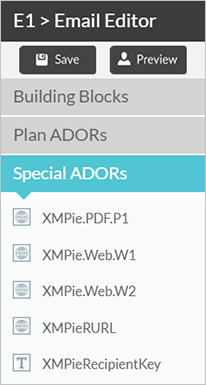
Conditions préalables : PersonalEffect version 10.2
Chaque point de contact Web de votre projet est représenté dans le projet Circle par un objet ADOR de lien automatique que nous appelons ADOR Web. Cet ADOR peut être facilement ajouté à votre e-mail ou SMS. En cas d'impression de documents, l'ADOR doit être créé manuellement.
Pour ajouter un lien Web à un document e-mail :
1. Créez un document comme décrit dans la section Créer un document email depuis votre point de contact.
2. Dans l’éditeur d’e-mail en ligne, placez votre curseur à l’endroit où vous souhaitez ajouter un lien au point de contact Web.
3. Dans le volet de gauche, sélectionnez ADORs spéciaux.
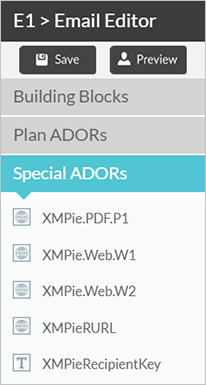
4. Sélectionnez l'ADOR Web requis et faites-le glisser dans le document.
Un ADOR Web se compose du préfixe « XMPie.Web » suivi d’un identifiant intuitif du point de contact, par exemple : XMPie.Web.W1
Une référence au point de contact Web est insérée dans le corps de votre e-mail. Cette référence est une URL vers la page Internet spécifique configurée dans le point de contact Web. Si une URL intuitive a été configurée avec le point de contact Web, alors l'ADOR Web renvoie vers l’URL intuitive en question. Si ce n'est pas le cas, l'ADOR Web renvoie à l'URL complète.
5. Cliquez sur Enregistrer.
Vous pouvez maintenant utiliser ce document comme corps de message. Une fois l'e-mail envoyé et le destinataire clique sur le nouveau lien, ce dernier est redirigé vers la page Internet représentée par l'ADOR Web.
Pour ajouter un lien Web à un SMS :
1. Configurez votre point de contact SMS, comme décrit dans la section Configurer des points de contact SMS.
2. Dans la zone Message, saisissez deux accolades ouvrantes pour afficher la liste ADOR, puis saisissez l’ADOR Web.
Un ADOR Web se compose du préfixe « XMPie.Web » suivi d’un identifiant intuitif du point de contact, par exemple : XMPie.Web.W1
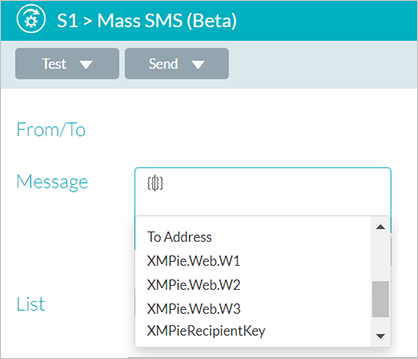
Une référence vers le point de contact Web est insérée dans le SMS. Cette référence est une URL vers la page Internet spécifique configurée dans le point de contact Web. Si une URL intuitive a été configurée avec le point de contact Web, alors l'ADOR Web renvoie vers l’URL intuitive en question. Si ce n'est pas le cas, l'ADOR Web renvoie à l'URL complète.
Pour ajouter un lien Web à un document d'impression :
1. Ajoutez un nouveau ADOR de lien au fichier plan.
2. Définissez l'expression ADOR. Cela doit être un appel à la fonction GetTouchpointData QLingo.
Exemple : GetTouchpointData("W1", "URL")
Ceci renvoie l'URL du point de contact Web W1.
3. L'ADOR est maintenant prêt à être utilisé dans votre document d'impression.
Une fois le document prêt et dès que le destinataire clique sur le nouveau lien ou scanne le code QR, ce dernier est redirigé vers la page Internet représentée par l'ADOR. Si une URL intuitive a été configurée avec le point de contact Web, alors l'ADOR renvoie vers l’URL intuitive en question. Si ce n'est pas le cas, l'ADOR renvoie à l'URL complète.